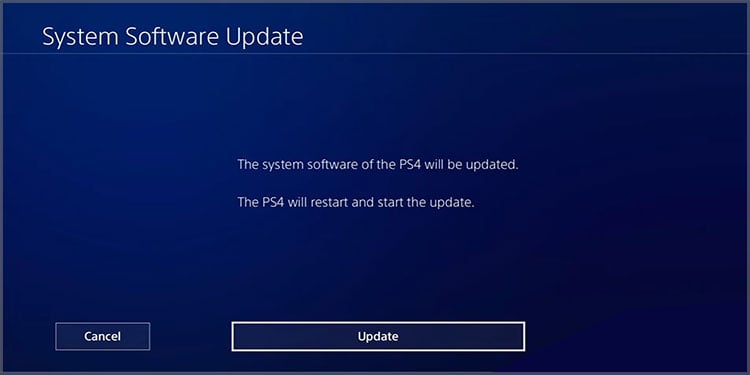کنترلر PS4 شما باید بعد از اتصال اتصال شارژ به سیستم بازی شروع به شارژ کند. ال ای دی های جلوی کنترلر, با این حال, ممکن است روشن نشود, همانطور که ممکن است دیده باشید. کنترلر PS4 شارژ نمی شود, بنابراین این نشان می دهد.
اگر اینطور است، هر یک از پیشنهادهای ما را امتحان کنید تا زمانی که پیشنهادی را که برای شما مناسب است را کشف کنید.

فهرست
کنترلر را ریست کنید
اتصال PS4 و کنترلر اغلب توسط یک باگ خراب می شود. بازنشانی همه ابزارهای خود اولین کاری است که باید انجام دهید.
- پلی استیشن خود را قطع کنید 4 اکنون.
- پلاگین کنسول بازی شما
- دوشاخه پلی استیشن 4 را بردارید.
- در پشت برای دکمه تنظیم مجدد نگاه کنید.

- از یک پین یا هر چیز دیگری با اندازه مشابه برای فشار دادن دکمه درون آن استفاده کنید. حالت فشرده دکمه را حداقل برای پنج ثانیه حفظ کنید.
- کابل USB برای اتصال کنترلر به PS4 استفاده می شود.
- PS4 خود را وصل کنید
- فشار دادن دکمه PS را ادامه دهید.
اگر نوار نور جلو در این نقطه آبی شود, مشکل حل شده است.
کنترلر نیاز به تعمیر دارد
سپس کنترلر باید یک بار دیگر جفت شود.
- PS4 را راه اندازی کنید
- تنظیمات را انتخاب کنید.
- Devices را انتخاب کنید.
- انتخاب کنید “همه چیز را از لیست خارج کنید.”3
- دستگاه را خاموش کنید.
- از یک پین بابی استفاده کنید تا دکمه ریست روی کنترلر را به مدت پنج ثانیه فشار دهید تا دوباره تنظیم شود.
- کابل USB را به کنترلر وصل کنید و سیستم بازی را روشن کنید.
- از دکمه PS روی کنترلر استفاده کنید.
- وقتی چراغ کنترلر روشن می شود, می توانید سیم را بردارید و بدون آن به استفاده از دستگاه ادامه دهید.
بعد از آن, سعی کنید که آیا کنترلر می تواند دوباره شارژ شود.
پاور کنسول را بازنشانی کنید.
گزینه سوم این است که یک بار دیگر PS4 خود را روشن و خاموش کنید. اغلب به حذف آفات کمک می کند.
- PS4 و کنترلر را بخوابانید.
- سیم برق PS4 را خارج کنید.
- صبر کن 30 دقایق.
- برای تخلیه هر نیروی باقیمانده, دکمه پاور را فشار دهید و نگه دارید 30 چند ثانیه در حالی که کنسول خاموش و قطع است.
- PS4 خود را دوباره وصل کنید.
- آن را روشن کنید
تا حالا, شما باید تأیید می کردید که آیا این مشکل را حل می کند یا خیر.
پورت USB را تغییر دهید
درگاه USB PS4 شما گاهی اوقات ممکن است از کار بیفتد. برای تایید اینکه این موضوع است, سعی کنید PS4 را با استفاده از وسایل الکترونیکی مختلف شارژ کنید, مانند کامپیوتر شما.
اگر از هیچ منبعی هزینه ای دریافت نمی کند، به کاوش برای یافتن پاسخ های دیگر ادامه دهید, که نشان می دهد که کنترل کننده مشکل است.
کابل رو عوض کن
قبل از تعویض باتری, ممکن است بخواهید کابل PS4 را تعویض کنید. علاوه بر تعویض کابل ها, موردی را که استفاده می کنید از نظر آسیب فیزیکی بررسی کنید.
کنترلر را وارونه شارژ کنید
عجیب به نظر می رسد, اما عملکرد دارد. چرخاندن کنترلر PS4 به سمت آن به شما امکان می دهد آن را شارژ کنید.
زیرا می تواند پورت شارژ را از گرد و غبار پاک کند, این سودمند است.
باتری ها را عوض کنید
تعویض باتری در کنترلر شما آنطور که باید ساده نیست, اما شما هنوز هم می توانید آن را خودتان انجام دهید. اگر فاقد پیچ گوشتی سر متقاطع کوچک یا فیلیپس هستید, ممکن است دستگاه را به یک فروشگاه خدمات ببرید. علاوه بر این, شما به یک نوار پلاستیکی و باتری PS4 مناسب نیاز دارید.
در اینجا مراحل است:
- با پیچ گوشتی, هر یک از پیچ ها را از پشت DualShock 4 بردارید. هرگز پیچ ها را اشتباه قرار ندهید.
- برای باز کردن پرونده, از یک میله پرکننده پلاستیکی استفاده کنید. با نوار, دور کنترلر حرکت کنید تا کیس باز شود.
- برای نگه داشتن کیس روی هم از کابل های ریبون استفاده می شود. هنگام باز کردن کنترلر مراقب باشید.
- کانکتور باتری را از دستگاه جدا کنید. آن را بچرخانید و بچرخانید تا از بین برود.
- باتری تازه را در کنترل از راه دور قرار دهید. اطمینان حاصل کنید که لبه اتصال در پایین است. به سادگی پین کانکتور را به سوکت وصل کنید.
حتی اگر فرآیند ساده باشد, شما باید بسیار مراقب و مراقب باشید. از یک پارچه میکروفیبر برای پاک کردن گرد و غبار در حالی که در آن هستید استفاده کنید.
در اینجا یک فیلم آموزشی است:
همچنین, پنج نسل از کنترلرهای PS4 وجود دارد, و هر کدام باتری مخصوص به خود را دارند. برای اطلاعات بیشتر به سوالات متداول نگاه کنید.
پورت شارژ را تمیز کنید
درگاه شارژ ممکن است دارای خاک یا گرد و غبار باشد. کنترلر PS4 شما نمی تواند شارژ شود.
می توانید با هوای فشرده منطقه را تمیز کنید, یک پارچه میکروفیبر, یک خلال دندان چوبی, یک دمنده برقی, یا یک راهنمایی. سپس یک بار دیگر تلاش کنید.
پورت شارژ را تغییر دهید
مثل قبل, شما به یک فیلیپس هد یا یک پیچ گوشتی کوچک نیاز دارید. یک سوراخ پلاستیکی نیز مورد نیاز است.
- چهار پیچ پشتی را بردارید.
- برای بیرون آوردن پرونده, از سوراخ پلاستیکی استفاده کنید. مراقب کابل نواری پلاستیکی باشید
- سیم های پلاستیکی که کیس ها را به هم متصل می کنند را از هم جدا کنید.
- بالای کیس را بگیرید.
- میله نور را از مسیر خارج کنید تا بیرون بیاید.
- گوشی را روشن کنید و دو قطعه پلاستیکی را که درگاه شارژ را پوشانده است بردارید.
- دو پیچی که درگاه شارژ را در جای خود نگه میدارند را باز کنید.
- پورت را به آرامی از پایه آن بالا ببرید.
- پورت جدید را وارد کنید. مطمئن شوید که رو به راه درست است. فقط آن را در جای خود فشار دهید.
- کابل های نواری را در جایی که تعلق دارند قرار دهید.
- پیچ ها را به جایی که تعلق دارند برگردانید.
- پوشش پلاستیکی را تعویض کنید.
- نوار نور را به جایی که تعلق دارد برگردانید.
- کنترلر را دوباره کنار هم قرار دهید. اطمینان حاصل کنید که کابل نواری به همان جایی که باید باشد بازگردد.
- چهار پیچ را عوض کنید.
افکار نهایی
و شما آن را دارید, روش هایی که می توانید برای عیب یابی استفاده کنید و ببینید که چرا کنترلر PS4 شما شارژ نمی شود. اگر بعد از امتحان تمام این روش ها, کنترلر شما هنوز شارژ نمی شود, گارانتی خود را بررسی کنید.
اگر هنوز تحت گارانتی هستید, بهتر است کنترلر را برای بازپرداخت به سونی یا خردهفروشی که از آن خریدهاید ببرید, جایگزینی, یا تعمیر.

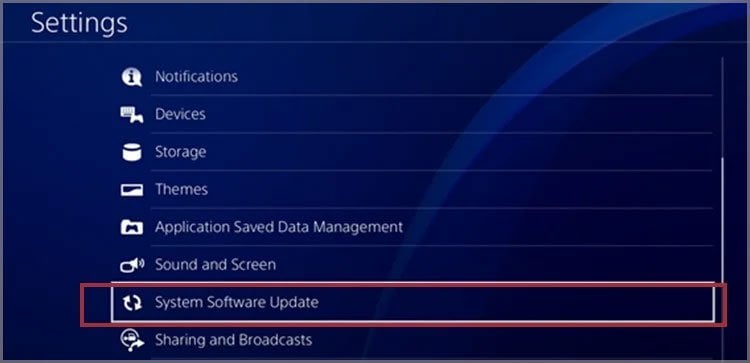 در صورت مشاهده گزینه “Update Now,” آن را انتخاب کنید
در صورت مشاهده گزینه “Update Now,” آن را انتخاب کنید